質問
問題:Windows Defender Engine Unavailableエラーを修正するにはどうすればよいですか?
こんにちは。 最新のWindowsセキュリティ更新プログラムをインストールしようとすると、エラーが表示され、WindowsDefenderEngineが使用できないことが示されます。 これを修正するにはどうすればよいですか?
解決した答え
WindowsDefenderまたはMicrosoftDefenderAntivirusは、MicrosoftWindowsのマルウェア対策コンポーネントです。 オペレーティングシステムのセキュリティに関しては、いくつかの基本的な機能を提供します。 マルウェアについてユーザーに警告できます[1] 感染症やその他のサイバーセキュリティの脅威。
Windows Defenderが最初に登場したとき、それはスパイウェアからユーザーを保護するだけだったので、Microsoftは長い道のりを歩んできました。 サードパーティのウイルス対策ソフトウェアなしでWindowsを使用する場合、人々は安全に感じることができるようになりました。 ただし、セキュリティを可能な限り強力に保つには、最新のセキュリティ更新プログラムとパッチをインストールする必要があります。
それは必ずしも成功するとは限りません。 最近、一部のユーザーから、MicrosoftDefenderAntivirusのセキュリティインテリジェンスアップデートをインストールしようとしたときにエラーが発生したと報告されました。 また、Windows Defender Engineは使用不可として表示され、さまざまな脅威にさらされることを心配していると言われています。
Windows Defender Engine Unavailableエラーの正確な原因は不明ですが、修正と必要な更新のインストールに役立つ3つの手順を用意しました。 トラブルシューティングは時間のかかるプロセスになる可能性があるため、次のようなメンテナンスツールを使用することもできます
リイメージMac洗濯機X9 ほとんどのシステムエラー、BSOD、[2] 破損したファイル、およびレジストリ[3] 問題。 それ以外の場合は、以下の手順に従ってください。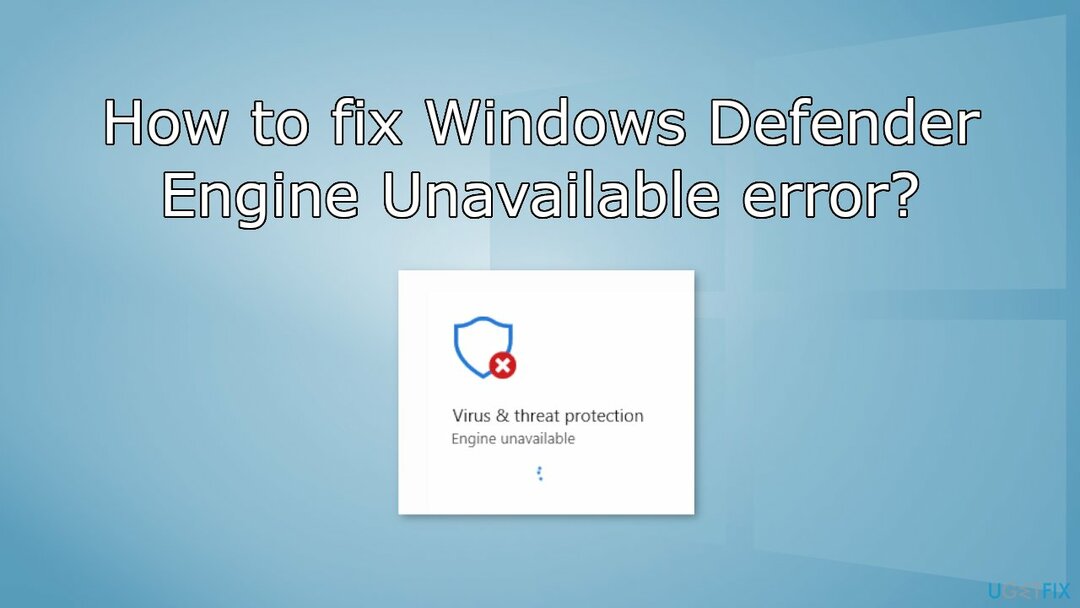
解決策1。 セキュリティインテリジェンスアップデートを手動でインストールする
損傷したシステムを修復するには、ライセンス版を購入する必要があります リイメージ リイメージ.
- からアップデートをダウンロードします マイクロソフトの公式ウェブサイト
- ダウンロードしたファイルを開き、画面の指示に従います
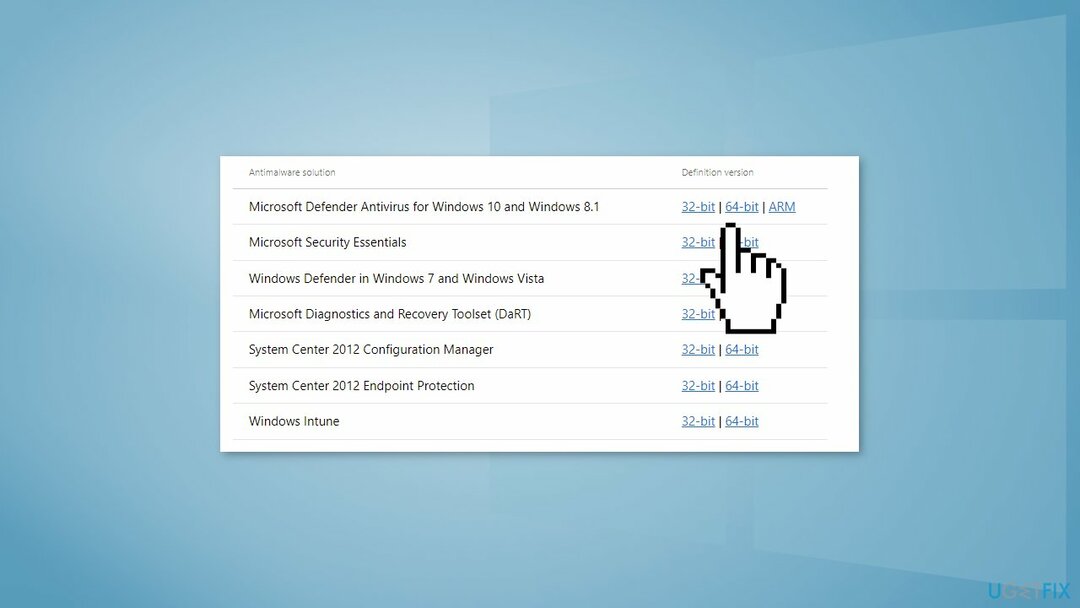
解決策2。 レジストリキー値の変更
損傷したシステムを修復するには、ライセンス版を購入する必要があります リイメージ リイメージ.
- プレス Windowsキー+R 開くには 走る 箱
- タイプ Regedit を押して 入る
- 案内する HKEY_LOCAL_MACHINE \\ SOFTWARE \\ Policies \\ Microsoft \\ Windows Defender
- 両方を変更する DisableAntiSpyware と DisableAntiVirus の値 0 ダブルクリックして
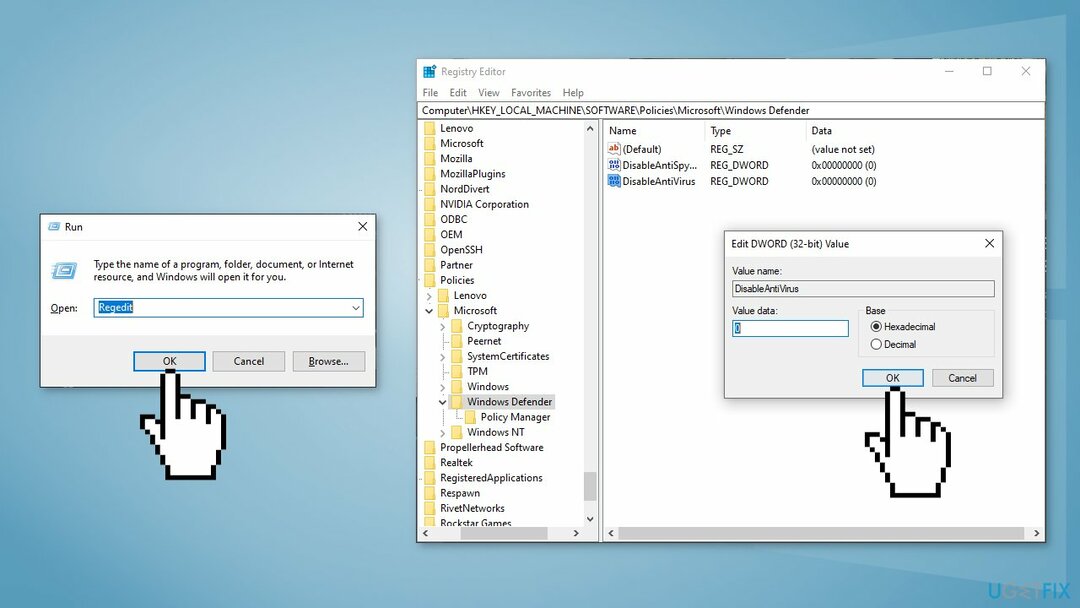
- キーが表示されていない場合は、空のスペースを右クリックして、 新しい、をクリックします DWORD(32ビット)値
- キーに名前を付ける DisableAntiSpyware 値をに設定します 0
- 同じことをする DisableAntiVirus また
解決策3。 修復アップグレードを実行します
損傷したシステムを修復するには、ライセンス版を購入する必要があります リイメージ リイメージ.
- からWindows10ISOファイルをダウンロードします。 マイクロソフトの公式ウェブサイト
- ライセンス条項に同意する場合は、 承認
- に 何をしたいですか? ページ、選択 別のPC用のインストールメディアを作成する 次に、 次
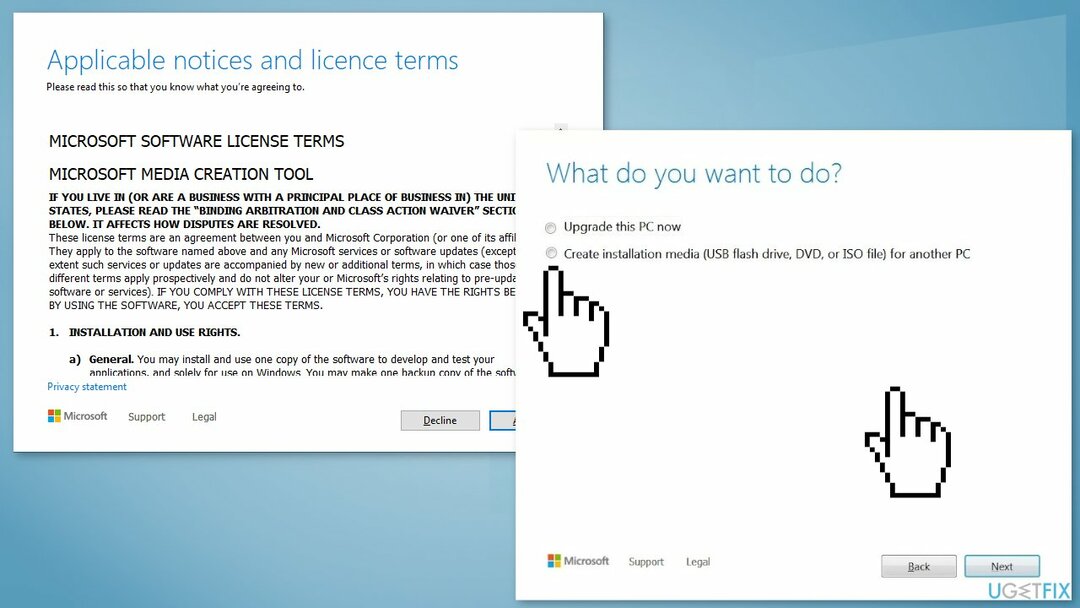
- Windows 10の言語、エディション、およびアーキテクチャ(64ビットまたは32ビット)を選択します
- の 使用するメディアを選択します、 選択する ISOファイル 次にクリックします 次
- ダウンロード場所を選択し、をクリックします 保存
- Windows10ISOファイルがダウンロードされます
- Windows10ISOファイルを右クリックしてクリックします マウント
- 開ける Setup.exe
- 重要な更新を取得するには、 アップデートをダウンロードしてインストールする
- 確認しておいて 個人のファイルを保持し、アプリケーションがチェックされます
- クリック インストール アップグレードを開始するには
エラーを自動的に修復する
ugetfix.comチームは、ユーザーがエラーを排除するための最良の解決策を見つけるのを支援するために最善を尽くしています。 手動の修復技術に苦労したくない場合は、自動ソフトウェアを使用してください。 すべての推奨製品は、当社の専門家によってテストおよび承認されています。 エラーを修正するために使用できるツールを以下に示します。
オファー
今やれ!
修正をダウンロード幸福
保証
今やれ!
修正をダウンロード幸福
保証
Reimageを使用してエラーを修正できなかった場合は、サポートチームに連絡してください。 問題について知っておくべきと思われる詳細をすべてお知らせください。
この特許取得済みの修復プロセスでは、2500万のコンポーネントのデータベースを使用して、ユーザーのコンピューター上の破損または欠落したファイルを置き換えることができます。
損傷したシステムを修復するには、ライセンス版を購入する必要があります リイメージ マルウェア除去ツール。

VPNは、 ユーザーのプライバシー. Cookieなどのオンライントラッカーは、ソーシャルメディアプラットフォームやその他のWebサイトだけでなく、インターネットサービスプロバイダーや政府でも使用できます。 Webブラウザーを介して最も安全な設定を適用した場合でも、インターネットに接続されているアプリを介して追跡することができます。 さらに、Torのようなプライバシー重視のブラウザは、接続速度が低下するため、最適な選択ではありません。 あなたの究極のプライバシーのための最良の解決策は プライベートインターネットアクセス –匿名でオンラインで安全を確保します。
データ回復ソフトウェアはあなたを助けることができるオプションの1つです ファイルを回復する. ファイルを削除しても、そのファイルは空中に消えることはありません。その上に新しいデータが書き込まれない限り、ファイルはシステムに残ります。 データリカバリプロ は、ハードドライブ内の削除されたファイルの作業コピーを検索する回復ソフトウェアです。 このツールを使用することで、貴重な文書、学校の仕事、個人的な写真、およびその他の重要なファイルの損失を防ぐことができます。